2.9. Aufmaßverarbeitung in MOS'aik
| Versionsgeschichte | ||
|---|---|---|
| Version 3.32.101 | 13.2.2014 | MZ |
| erweitert (RDB023) | ||
| Version 3.32.002 | 16.7.2013 | MZ |
| erweitert (DB2723) | ||
Warten Sie auf den Eingang der E-Mail mit den exportierten Massenansätzen.
Anschließend importieren Sie die Daten in MOS'aik, indem Sie zunächst
den zugehörigen Projektvorgang (z.B. Auftrag) öffnen und daraus mit der Funktion
Kopieren » ein Aufmaß (ohne
Positionen) (Raumaufmaß) oder ein
Positionsaufmaß (mit Positionen) (Positionsaufmaß) erzeugen. Den im Raumaufmaß angelegten leeren Raum
können Sie durch Markieren der ersten Blattzeile und
Drücken der Taste F6 löschen.
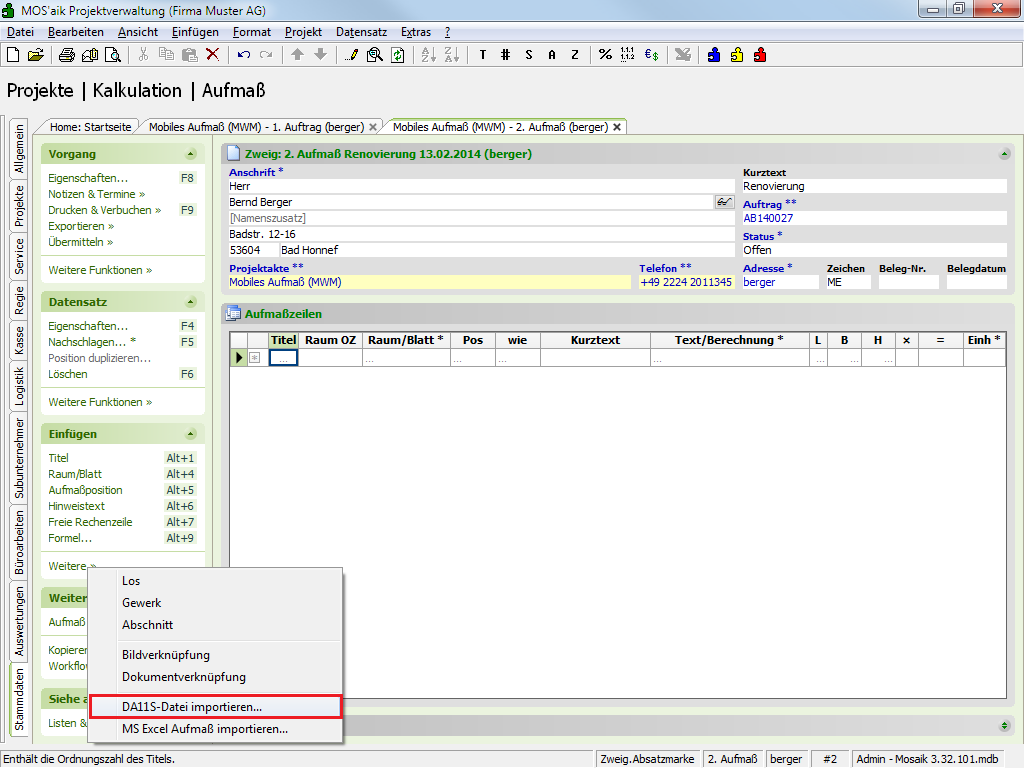
Wählen Sie nun aus dem Bereich Einfügen die Funktion
Weitere » und dann DA11S-Datei importieren
.... Der Import-Dialog wird für den Dateiablageordner {Dateiablageordner}\{Kurzname}\Projekte\{Projektname}\Aufmaße\DA11S
geöffnet:
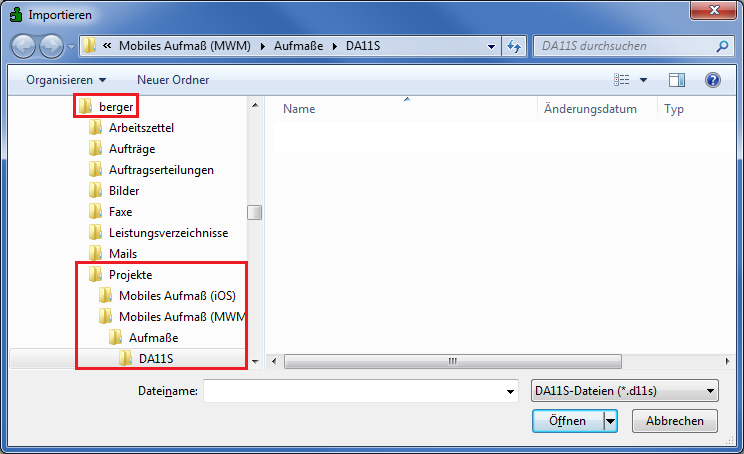
-
Das Plugin zum Importieren von
DA11-Dateien unterstützt den Import vonDA11S-Dateien (nur die Satzarten S0 und S4). Damit können Ordnungszahlen mit einer Länge von maximal 14 Stellen ausgetauscht werden. Darüber hinaus unterstützt das Format zusätzliche Raumbezeichnungen. -
Ab Version 3.32.002 werden ausschließlich
DA11S-Dateien sowohl für Positions- als auch Raumaufmaße (mit und ohne Bauteilzuordnung) unterstützt. Beim Import in ein Raumaufmaß werden die ggf. in derDA11S-Datei enthaltenen Positionsnummern ignoriert und die Rechenansätze direkt dem jeweiligen Raum untergeordnet. Falls in derDA11S-Datei kein Bauteil ("Raum") vorhanden ist, werden die Rechenansätze in einen leeren Raum gelegt. Beim Import in ein Positionsaufmaß werden grundsätzlich Positionen und Räume angelegt. Fehlende Positionsnummern werden durch eine Position mit derOZ"0" ersetzt, fehlende Bauteile ("Raum") werden für jede Position durch einen Raum ohne Bezeichnung ersetzt. -
Beim Import werden ggf. vorhandene Aufmaßdatensätze (Rechenzeilen, Kommentare, Bilder, ...) zunächst gelöscht und anschließend die übermittelten Daten übernommen.
Halten Sie dieses Fenster offen, um die Dateianhänge aus der empfangenen E-Mail von MWM-Piccolo darin abzulegen.
Dazu öffnen Sie jetzt in Microsoft Outlook® die E-Mail mit den Aufmaßdaten und gehen anschließend wie folgt vor:
-
Doppelklicken Sie den Dateianhang
daten.zip, um diesen mit einemZIP-Kompressionsprogramm (oder dem in Windows integrierten Programm) zu öffnen. -
Bestätigen Sie die Schaltfläche .
-
Markieren Sie alle Dateien im geöffneten Fenster durch Anklicken mit der Maus bei gedrückter Strg-Taste.
-
Ziehen Sie die Dateien mit der Maus in das geöffnete MOS'aik-Importfenster, um diese im Dateiablageordner zu speichern.
-
Wählen Sie jetzt die übertragene
*.d11s-Datei aus. -
Betätigen Sie die Schaltfläche .
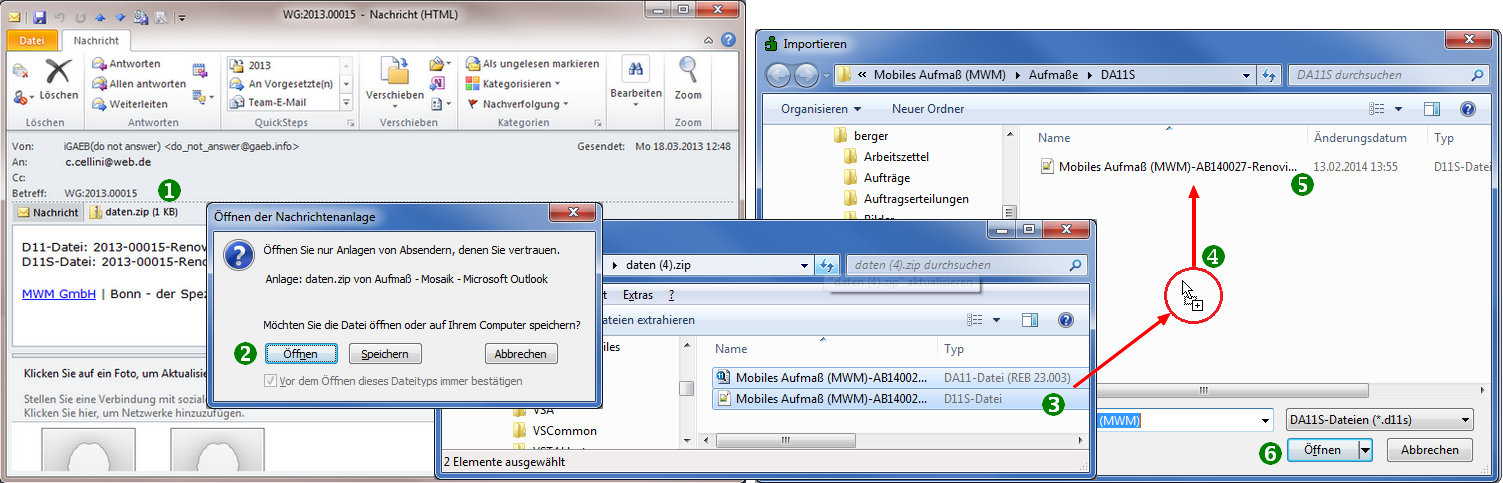
Damit wird das Aufmaß importiert:
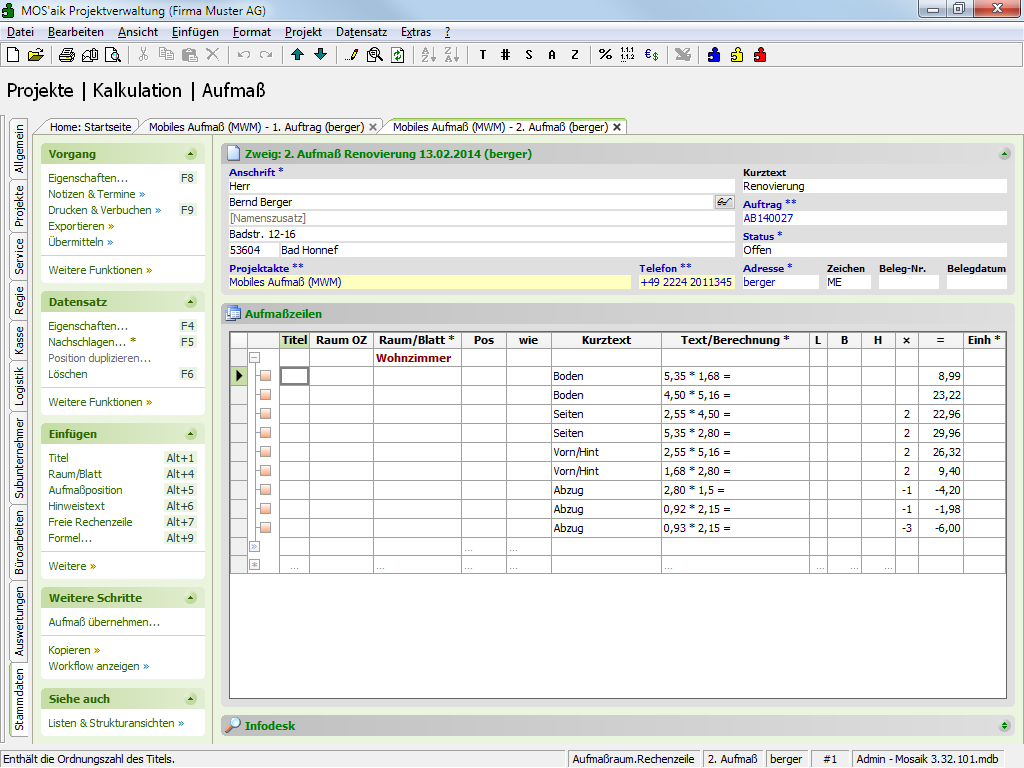
-
Sie können hier sinnvollerweise die Spalte
Kurztexteinblenden, um die Erläuterungen der einzelnen Rechenzeilen einzublenden. -
Werden Aufmaßdaten in ein Raumaufmaß importiert, so werden die Räume automatisch angelegt und die zugehörigen Rechenansätze darin abgelegt. Für den korrekten Import der Daten darf die Erfassung der Rechenansätze in MWM-Piccolo nicht mit Ordnungszahl (OZ) erfolgt sein! Weiterhin sollte beim Mobilen Aufmaß mindestens ein Raum definiert und den Rechenansätzen zugeordnet worden sein.
-
Werden Aufmaßdaten in ein Positionsaufmaß importiert, so erfolgt die Zuordnung zu den Positionen anhand der Ordnungszahl (
OZ).
Um das Aufmaß in einen Vorgang zu übernehmen, öffnen Sie diesen Vorgang (z.B. den zuvor erstellten Auftrag) und wählen Sie eine Leistung (z.B. ein Set) aus:
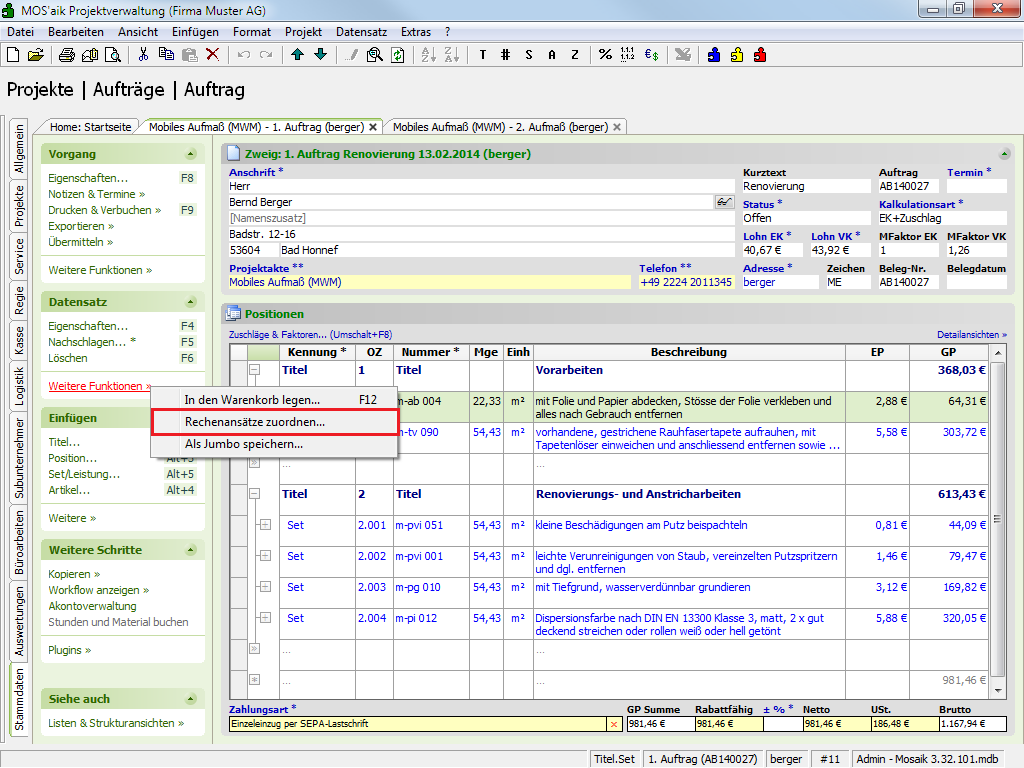
Gehen Sie dann im Bereich Datensatz auf Weitere
Funktionen » und wählen dort Rechenansätze zuordnen
...:
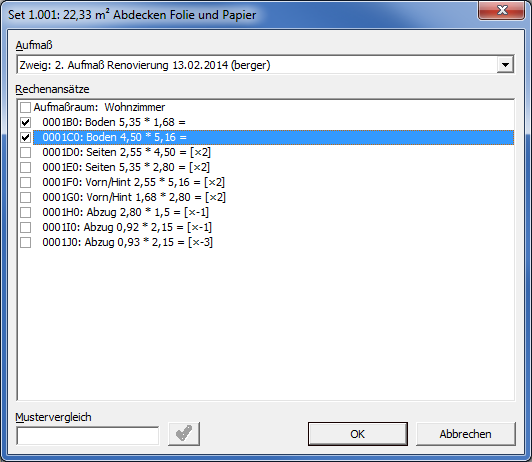
Sie können im oberen Bereich (Aufmaß) ein im Projekt vorhandenes Aufmaß auswählen und die darin verfügbaren Berechnungen einzeln auswählen. Wählen Sie hier also die zu der ausgewählten Leistung gehörigen Massenberechnungen aus und klicken Sie auf , um diese als sogenanntes "integriertes Aufmaß" bzw. "integrierte Rechenzeile" in Ihren Vorgang zu übernehmen:
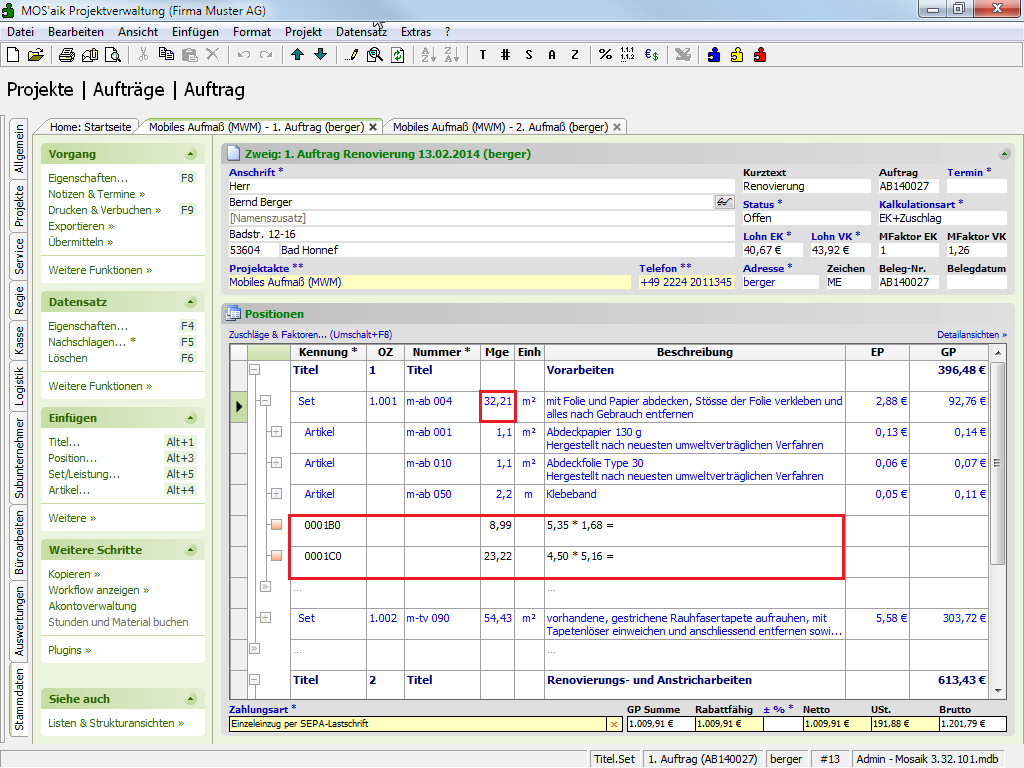
Verfahren Sie analog für alle weiteren Leistungen des Vorgangs.
Weitere Details finden Sie in Kapitel 3, Aufmaß in Angebot übernehmen und Kapitel 5, Aufmaßrechenzeilen in Vorgängen.